
Inhaltsverzeichnis:
- Schritt 1: Öffnen Sie die Discord-App
- Schritt 2: Wählen Sie einen Discord-Kanal
- Schritt 3: Wählen Sie die Chatbox
- Schritt 4: Geben Sie ein Back-Tick ein
- Schritt 5: Geben Sie den Text ein, den Sie formatieren möchten
- Schritt 6: Geben Sie einen weiteren Backtick am Ende Ihres Textes ein
- Schritt 7: Senden Sie den Text
- Schritt 8: Geben Sie drei Backticks ein (zum Formatieren eines Codeblocks)
- Schritt 9: Fügen Sie den Text in Ihr Textfeld ein oder geben Sie ihn ein
- Schritt 10: Geben Sie am Ende des Textes drei weitere Backticks ein und senden Sie dann den Text
- Autor John Day [email protected].
- Public 2024-01-30 07:17.
- Zuletzt bearbeitet 2025-01-23 12:52.
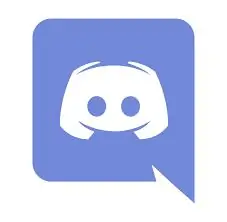
Dieser Befehlssatz ist für Leute, die regelmäßig programmieren und auch die Discord-App verwenden.
Dies wird Ihnen beibringen, wie Sie Text senden und ihn dann in eine beliebige Programmiersprache formatieren.
Schritt 1: Öffnen Sie die Discord-App
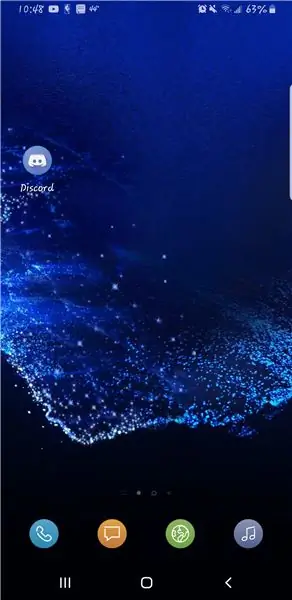
Öffnen Sie einfach die Discord-App.
Schritt 2: Wählen Sie einen Discord-Kanal
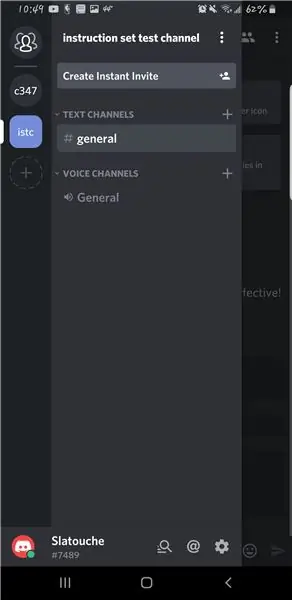
Wählen Sie den Kanal aus, an den Sie eine Nachricht senden möchten.
Schritt 3: Wählen Sie die Chatbox
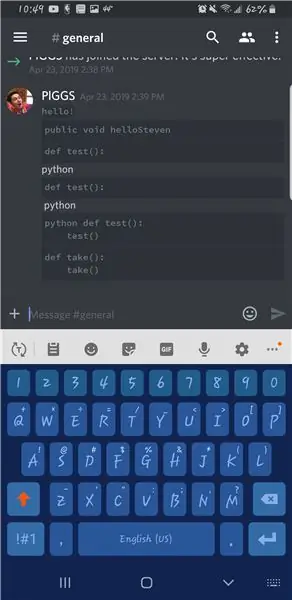
Wählen Sie das Chat-Feld aus, um Ihre Tastatur zu öffnen und mit der Eingabe zu beginnen.
Schritt 4: Geben Sie ein Back-Tick ein
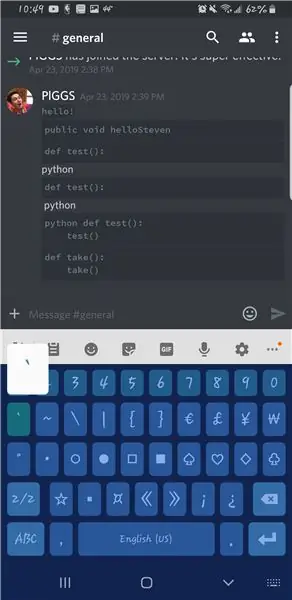
Die Methode zum Eingeben eines Backticks variiert je nach Betriebssystem und Tastatur. Wenn Sie einen Codeblock formatieren möchten, fahren Sie mit Schritt 8 fort.
Warnung: Das Auffinden des Backticks auf einer bestimmten Tastatur kann mehrere Tastenkombinationen erfordern, um zur richtigen Seite zu gelangen.
Schritt 5: Geben Sie den Text ein, den Sie formatieren möchten
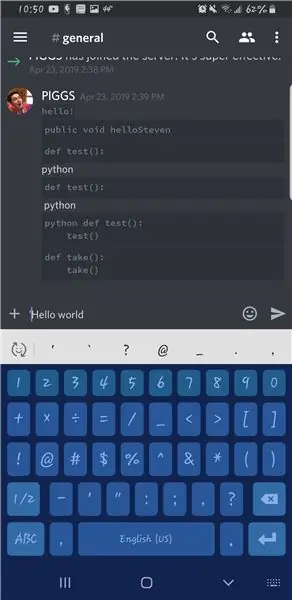
Geben Sie den Text ein, den Sie später in Code umwandeln.
Schritt 6: Geben Sie einen weiteren Backtick am Ende Ihres Textes ein
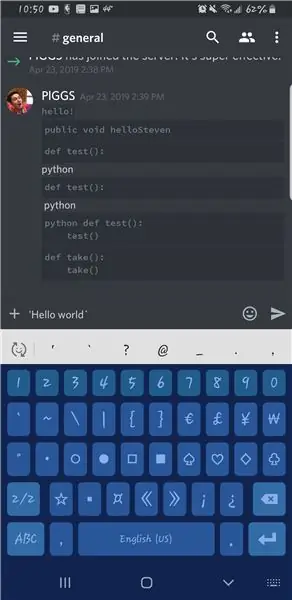
Fügen Sie nach der Texteingabe ganz am Ende einen Backtick hinzu.
Schritt 7: Senden Sie den Text
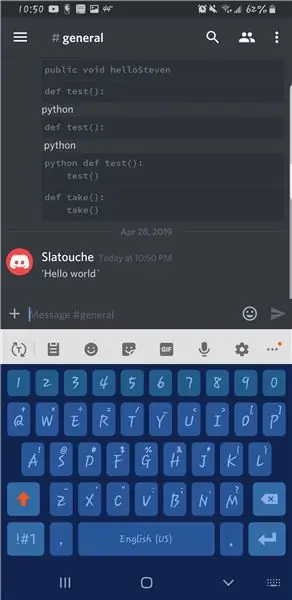
Wählen Sie das Senden-Symbol aus.
Schritt 8: Geben Sie drei Backticks ein (zum Formatieren eines Codeblocks)
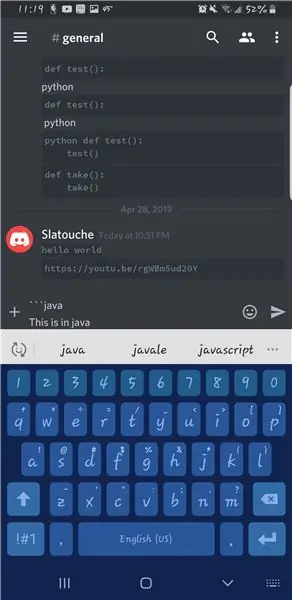
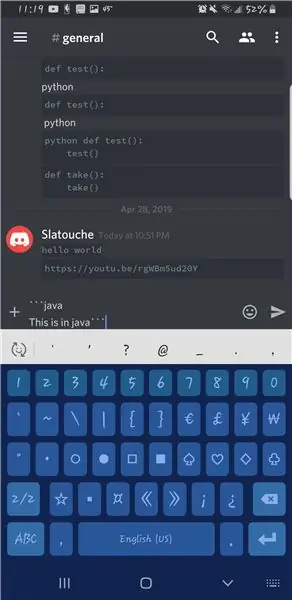
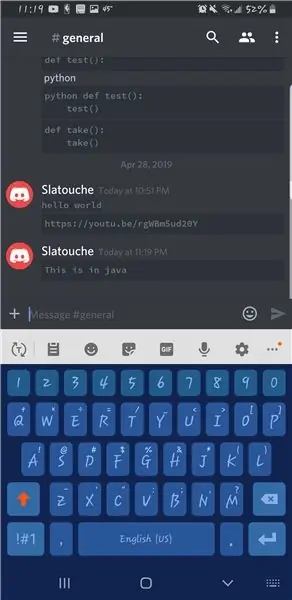
Wenn Sie eine bestimmte Codiersprache einstellen möchten, geben Sie den Namen der Codiersprache direkt nach der Eingabe der drei Backticks ein und erstellen Sie dann eine neue Zeile.
Die folgenden Programmiersprachen funktionieren auf Discord: markdown, ruby, python, perl, css, json, java, javascript, cpp (C++), php.
Schritt 9: Fügen Sie den Text in Ihr Textfeld ein oder geben Sie ihn ein
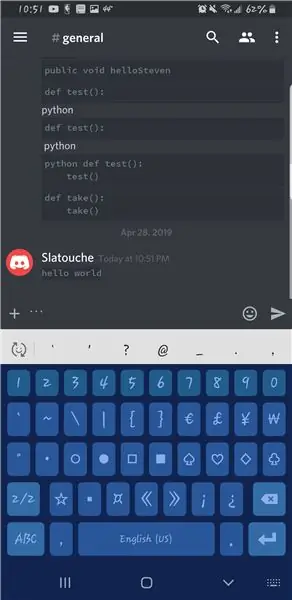
Einfach einfügen (wenn Sie den Text kopiert haben) oder den Text manuell eingeben.
Schritt 10: Geben Sie am Ende des Textes drei weitere Backticks ein und senden Sie dann den Text
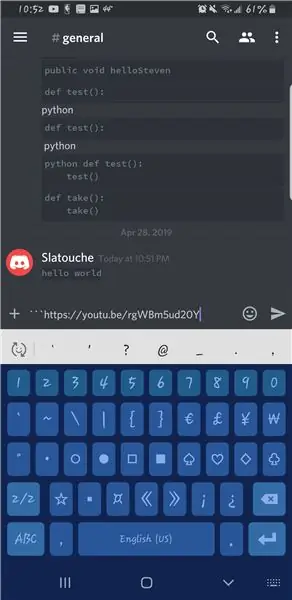
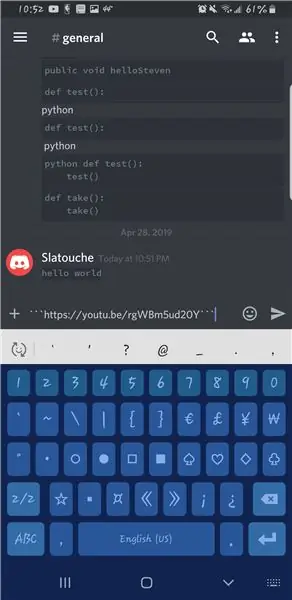
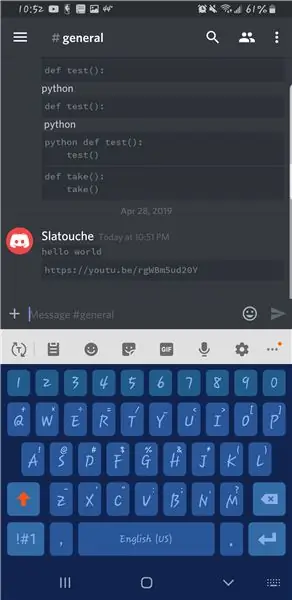
Vielen Dank, dass Sie sich meine Anweisungen zum Formatieren von Code in der Discord-App angesehen haben.
Ich glaube, dass viele Leute im Hauptfach Informatik auch Gamer sind und Discord ist die perfekte App für Gamer
miteinander zu kommunizieren. Es macht nur Sinn, dass Code auch für die Kommunikation zwischen Informatik-Studierenden verwendet wird.
Sie können sehen, ob Ihr Text richtig formatiert ist, indem Sie ihn mit dem Text in den Bildern vergleichen. Die Schriftart ändert sich und der Text wird von einem Rechteck umgeben.
Empfohlen:
So formatieren Sie ein schreibgeschütztes USB-Gerät: 4 Schritte

So formatieren Sie ein schreibgeschütztes USB-Gerät: Wenn Sie versuchen, Ihr USB-Speichergerät zu formatieren, erhalten Sie möglicherweise die folgende Fehlermeldung: "Der Datenträger ist schreibgeschützt". Keine Sorge, es bedeutet nicht, dass Sie mit Viren oder Malware infiziert sind. Um das Problem zu lösen, müssen Sie nur t
So laden Sie MicroPython-Code auf XBee 3 herunter: 18 Schritte (mit Bildern)

So laden Sie MicroPython-Code auf XBee 3 herunter: MicroPython ist eine von Python 3.0 inspirierte Programmiersprache, die auf Mikrocontrollern wie dem XBee 3 funktioniert . Ich fou jedoch
NODEMcu USB-Port funktioniert nicht? Laden Sie den Code mit USB auf das TTL(FTDI)-Modul in nur 2 Schritten hoch: 3 Schritte

NODEMcu USB-Port funktioniert nicht? Laden Sie den Code mit USB zum TTL (FTDI)-Modul in nur 2 Schritten hoch: Sie haben es satt, viele Drähte vom USB zum TTL-Modul an das NODEMcu anzuschließen. Befolgen Sie diese Anleitung, um den Code in nur 2 Schritten hochzuladen. Wenn der USB-Anschluss des NODEMcu funktioniert nicht, also keine Panik. Es ist nur der USB-Treiberchip oder der USB-Anschluss
So formatieren Sie ein externes Speichergerät mit Mac OS X neu – wikiHow

So formatieren Sie ein externes Speichergerät mit Mac OS X neu: Verkaufen Sie einen alten USB-Stick? Oder Computer? Verwenden Sie diese einfache Schritt-für-Schritt-Anleitung, um Ihr externes Speichergerät auf Ihrem Mac neu zu formatieren. Die Vorteile dieser Neuformatierung einer Festplatte sind teils Sicherheit, teils Komfort und teils Wiederverwendbarkeit. Dies wird helfen, m
So erhalten Sie Musik von fast jeder (Haha) Website (solange Sie sie hören können, können Sie sie bekommen Okay, wenn sie in Flash eingebettet ist, können Sie es möglicherweise nic

So erhalten Sie Musik von fast jeder (Haha) Website (solange Sie sie hören können, können Sie sie bekommen … Okay, wenn sie in Flash eingebettet ist, können Sie es möglicherweise nicht) BEARBEITET!!!!! Zusätzliche Informationen: Wenn Sie jemals auf eine Website gehen und ein Lied abspielen, das Sie mögen und es wollen, dann ist hier das anweisbare für Sie, nicht meine Schuld, wenn Sie etwas durcheinander bringen (nur so wird es passieren, wenn Sie ohne Grund anfangen, Dinge zu löschen) ) Ich konnte Musik für
